Budgets
Vous pouvez créer et gérer un budget de projet dans OpenProject pour assurer le suivi de vos coûts disponibles et dépensés dans un projet.
Vous pouvez ajouter des coûts unitaires planifiés ainsi que des coûts de main-d’œuvre pour le projet.
Ensuite, vous pouvez assigner des lots de travaux à des budgets. Si vous enregistrez du temps ou des coûts dans ce lot de travaux, les coûts seront comptabilisés dans ce budget et indiqueront le pourcentage dépensé par rapport au budget du projet.
| Sujet | Contenu |
|---|---|
| Créer un budget de projet | Comment configurer un budget de projet dans OpenProject. |
| Ajouter les coûts unitaires planifiés | Comment ajouter des coûts unitaires planifiés à un budget. |
| Ajouter les coûts de main d’œuvre planifiés | Comment ajouter les coûts de main d’œuvre planifiés à un budget. |
| Assigner un lot de travaux à un budget | Comment assigner un lot de travaux pour comptabiliser le temps et les coûts dans le budget d’un projet. |
| Afficher les détails d’un budget et le mettre à jour | Comment afficher les détails, mettre à jour, copier ou supprimer un budget de projet. |
| Foire aux questions (FAQ) | Quelles sont les questions fréquentes concernant les budgets ? |
Créer un budget de projet
Afin de créer un budget dans votre projet, veuillez activer le module Budgets dans les paramètres du projet.
Pour créer votre premier budget dans OpenProject, cliquez sur le bouton vert + Budget en haut à droite de la page.
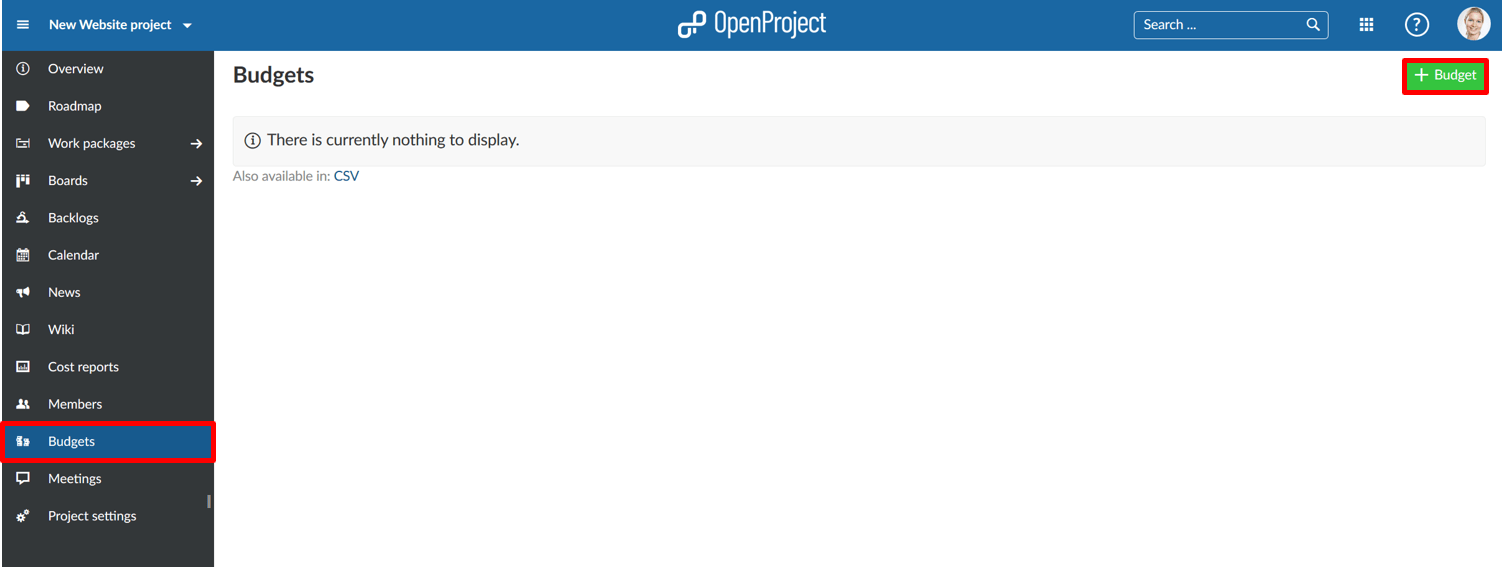
Dans la vue détaillée, vous pouvez saisir les détails du budget de votre projet, ajouter des coûts unitaires planifiés et des coûts de main d’œuvre planifiés.
- Saisissez un sujet pour votre budget afin de pouvoir l’identifier facilement.
- Saisissez une description détaillée pour ajouter des informations supplémentaires à votre budget, par exemple le propriétaire du budget, le statut et plus encore.
- Téléchargez d’autres fichiers dans vos budgets par glisser-déposer ou en cliquant sur le champ et en sélectionnant un fichier dans l’explorateur.
- Saisissez une date fixe : cette date sert de base au budget pour calculer les coûts planifiés sur la base du taux horaire configuré dans le profil de l’utilisateur ou des types de coûts. Les taux peuvent être configurés pour différentes plages de dates. Par conséquent, vous devez définir une date fixe pour un budget pour lequel les coûts seront calculés.
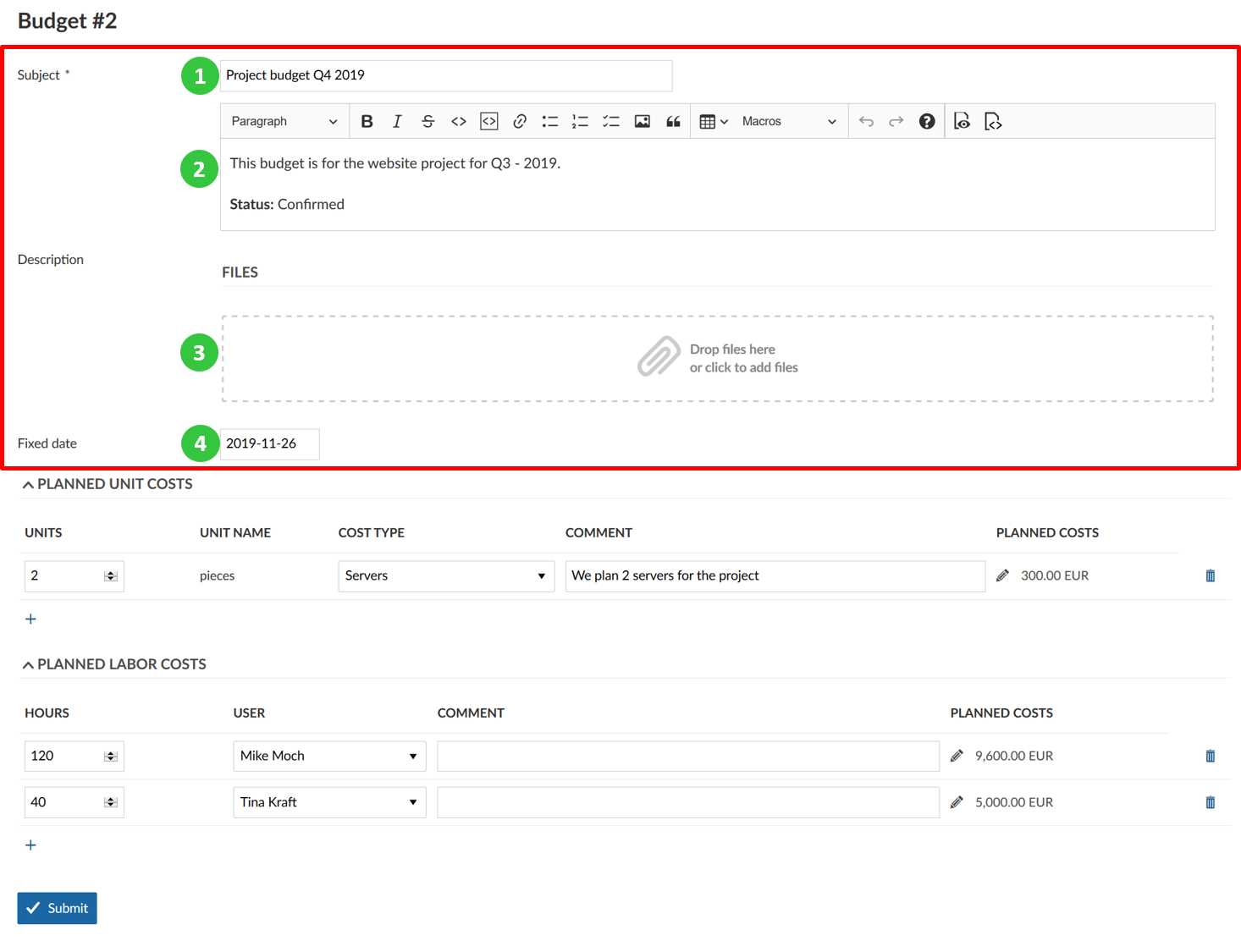
Ajouter les coûts unitaires planifiés
Vous pouvez ajouter des coûts unitaires planifiés à un budget dans votre projet. Ces coûts unitaires doivent d’abord être configurés dans l’administration du système.
-
Saisissez le nombre d’unités du type de coût à ajouter aux budgets de vos projets.
-
Choisissez le type de coût que vous souhaitez prévoir pour votre budget dans la liste déroulante. Le nom de l’unité est défini automatiquement en fonction de la configuration des types de coûts dans votre administration système.
-
Ajoutez un commentaire pour spécifier les coûts unitaires.
-
Les coûts planifiés pour ce type de coût sont calculés automatiquement en fonction de la configuration du coût par unité pour ce type de coût. Le taux de coût est calculé à partir de la date fixe que vous avez configurée pour votre budget. Vous pouvez cliquer sur l’icône de modification (stylo) si vous souhaitez remplacer manuellement les coûts calculés pour ce type de coût.
-
Cliquez sur l’icône supprimer si vous souhaitez supprimer les coûts unitaires planifiés.
-
L’icône + permet d’ajouter un nouveau type de coût unitaire pour ce budget.
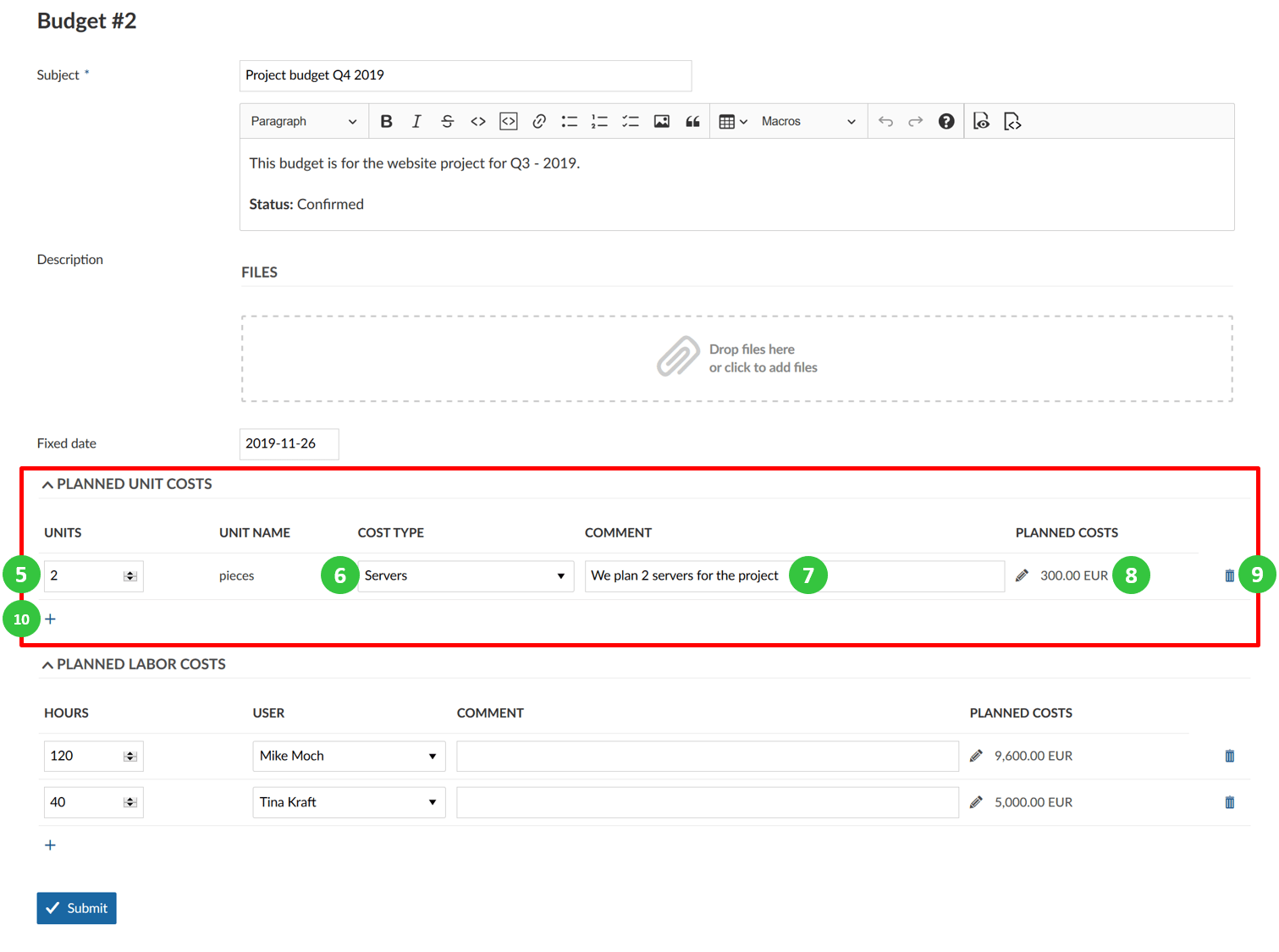
Ajouter les coûts de main d’œuvre planifiés
Vous pouvez également ajouter les coûts de main d’œuvre planifiés à un budget.
- Définissez les heures qui sont planifiées pour un utilisateur sur ce budget.
- Ajoutez un utilisateur à partir de la liste déroulante.
- Vous pouvez ajouter un commentaire pour vos coûts de main d’œuvre planifiés si nécessaire.
- Le montant total des coûts planifiés est calculé sur la base des heures saisies et du taux horaire configuré pour cet utilisateur dans le profil utilisateur. Vous pouvez remplacer manuellement les coûts de main d’œuvre planifiés calculés en cliquant sur l’icône de modification (stylo) à côté du montant calculé. Les coûts sont calculés sur la base du taux horaire à partir de la date fixée pour votre budget.
- L’icône supprimer permet de supprimer les coûts de main d’œuvre planifiés du budget.
- Ajoutez à votre budget plus de coûts de main d’œuvre planifiés pour différents utilisateurs avec l’icône +.
- Enregistrez et validez vos modifications en appuyant sur le bouton bleu.
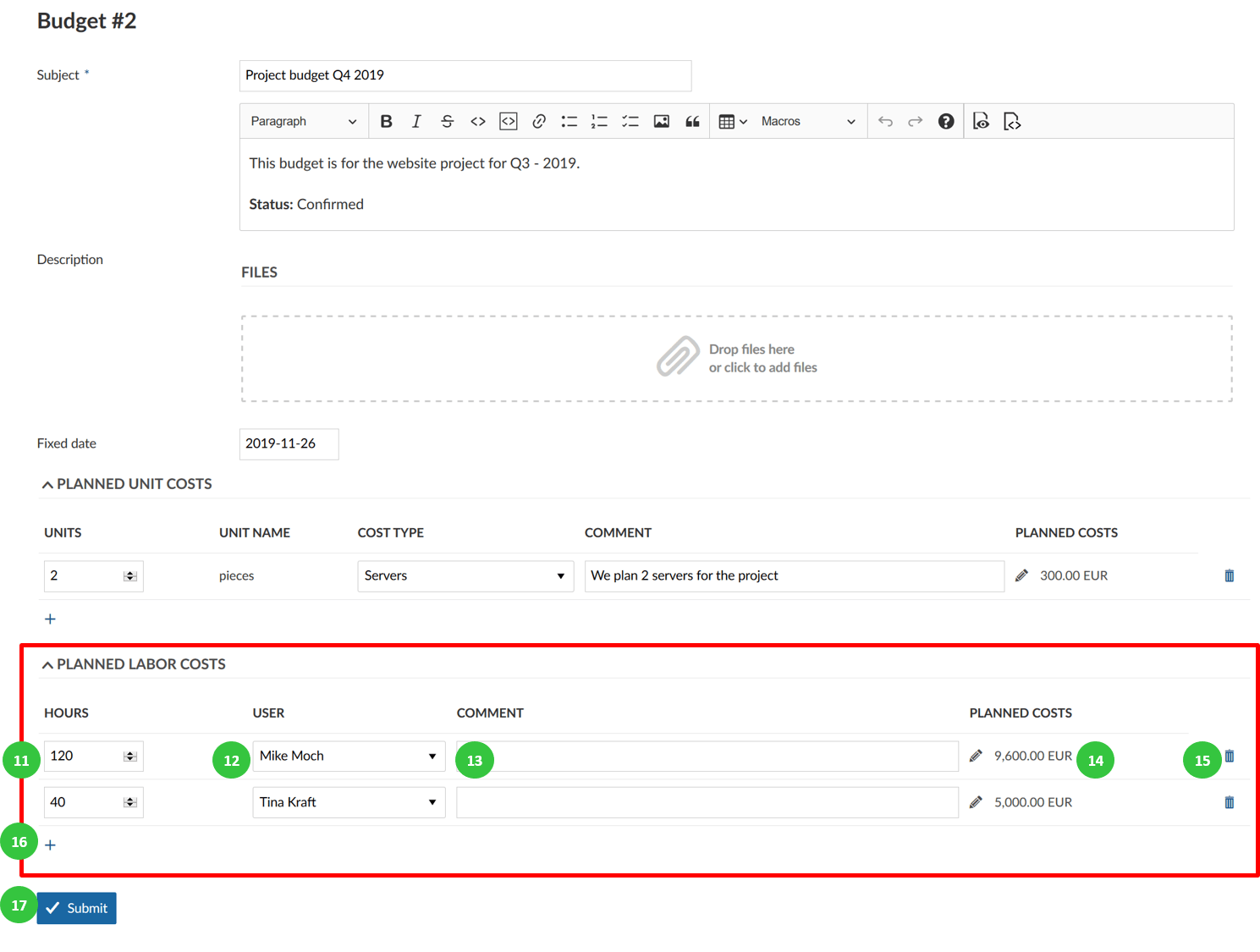
Assigner un lot de travaux à un budget
Pour ajouter un lot de travaux à un budget de projet afin de comptabiliser le temps et les coûts dans un budget, naviguez vers la vue détaillée du lot de travaux respectif.
Dans la section Coûts, sélectionnez le budget auquel vous voulez assigner ce lot de travaux. Une liste des budgets configurés dans votre projet s’affiche dans la liste déroulante.
Désormais, tous les temps et coûts réservés à ce lot de travaux sont comptabilisés dans le budget correspondant.
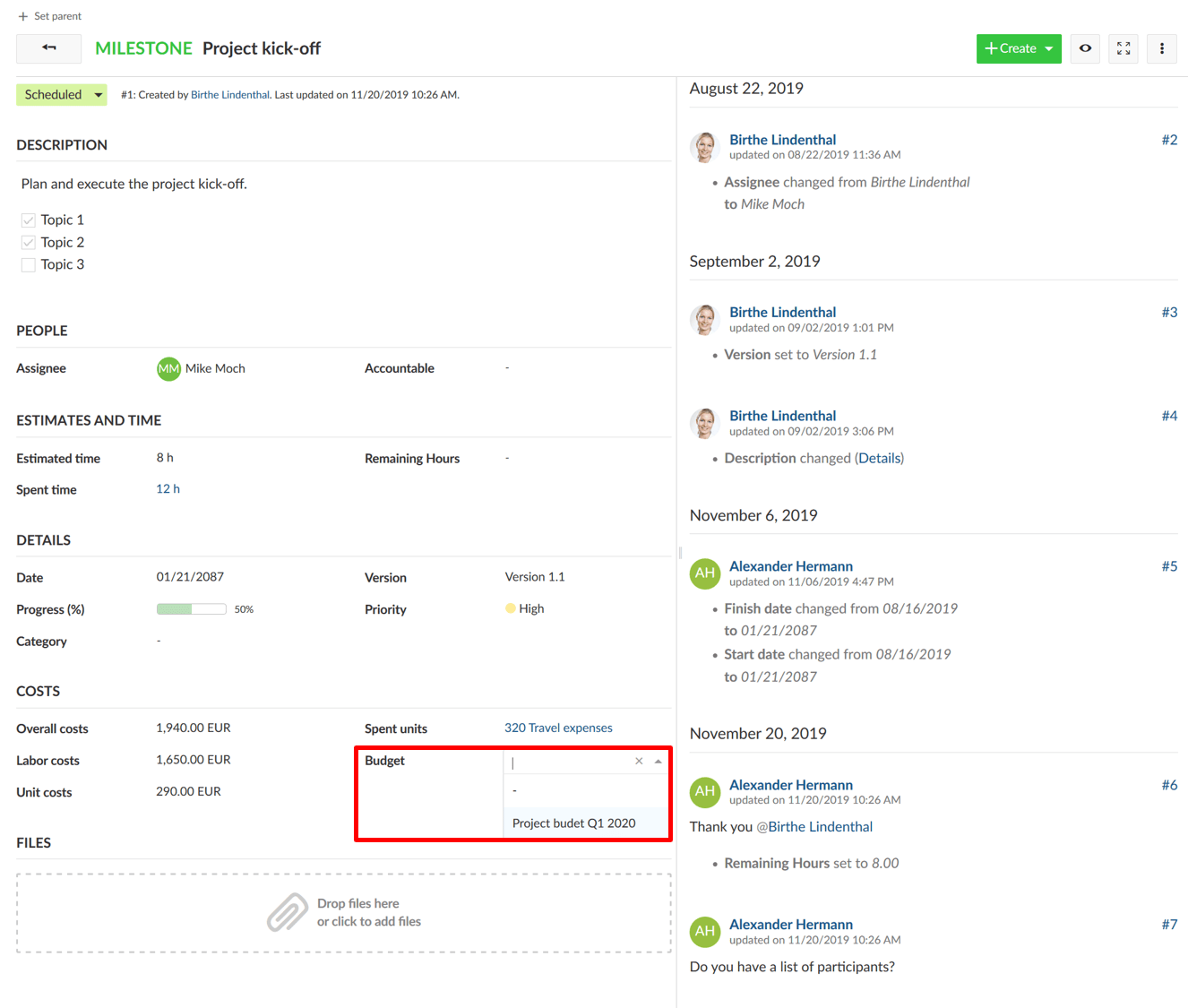
Afficher les détails d’un budget et le mettre à jour
Vous pouvez afficher les détails d’un budget et y apporter des modifications en le sélectionnant dans la liste des budgets.
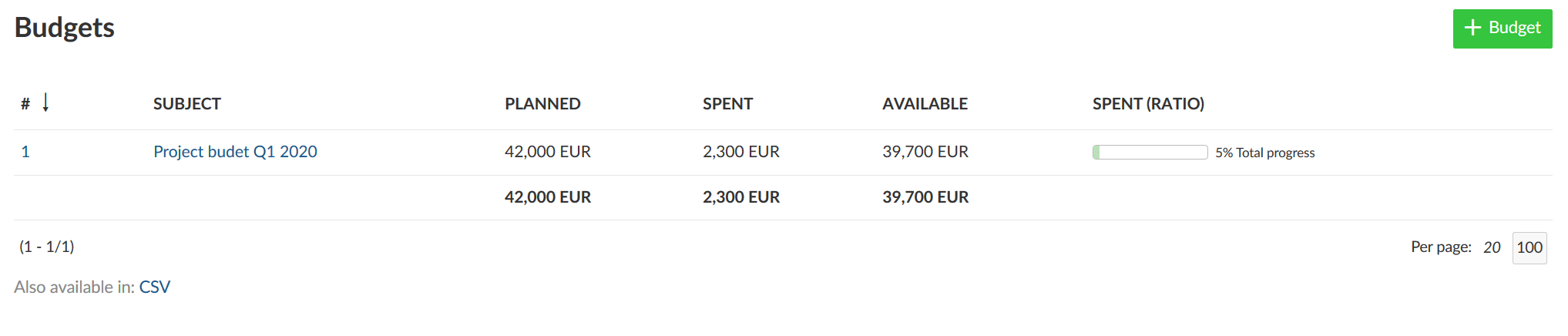
Cliquez sur le sujet pour ouvrir la vue détaillée du budget.
Vous obtiendrez un aperçu des coûts planifiés et dépensés ainsi que des coûts disponibles pour votre budget à taux variable. De plus, l’avancement total du budget (ratio dépensé) est affiché. Le taux fixe est également indiqué, à partir duquel les coûts de main d’œuvre et les coûts unitaires sont calculés.
- Mettez à jour le budget et apportez des modifications, par exemple, aux coûts unitaires planifiés ou aux coûts de main d’œuvre planifiés.
- Copiez le budget pour l’utiliser afin de créer un nouveau budget basé sur les configurations de ce budget.
- Supprimez le budget.
- Dans les détails du budget, vous trouverez tous les coûts unitaires planifiés.
- Les lots de travaux assignés à ce budget qui ont des coûts unitaires réels comptabilisés sont également affichés.
- Les coûts de main d’œuvre planifiés sont affichés pour ce budget.
- Les coûts réels de main d’oeuvre répertorient tous les lots de travaux qui sont assignés à ce budget et qui ont enregistré du temps sur celui-ci.
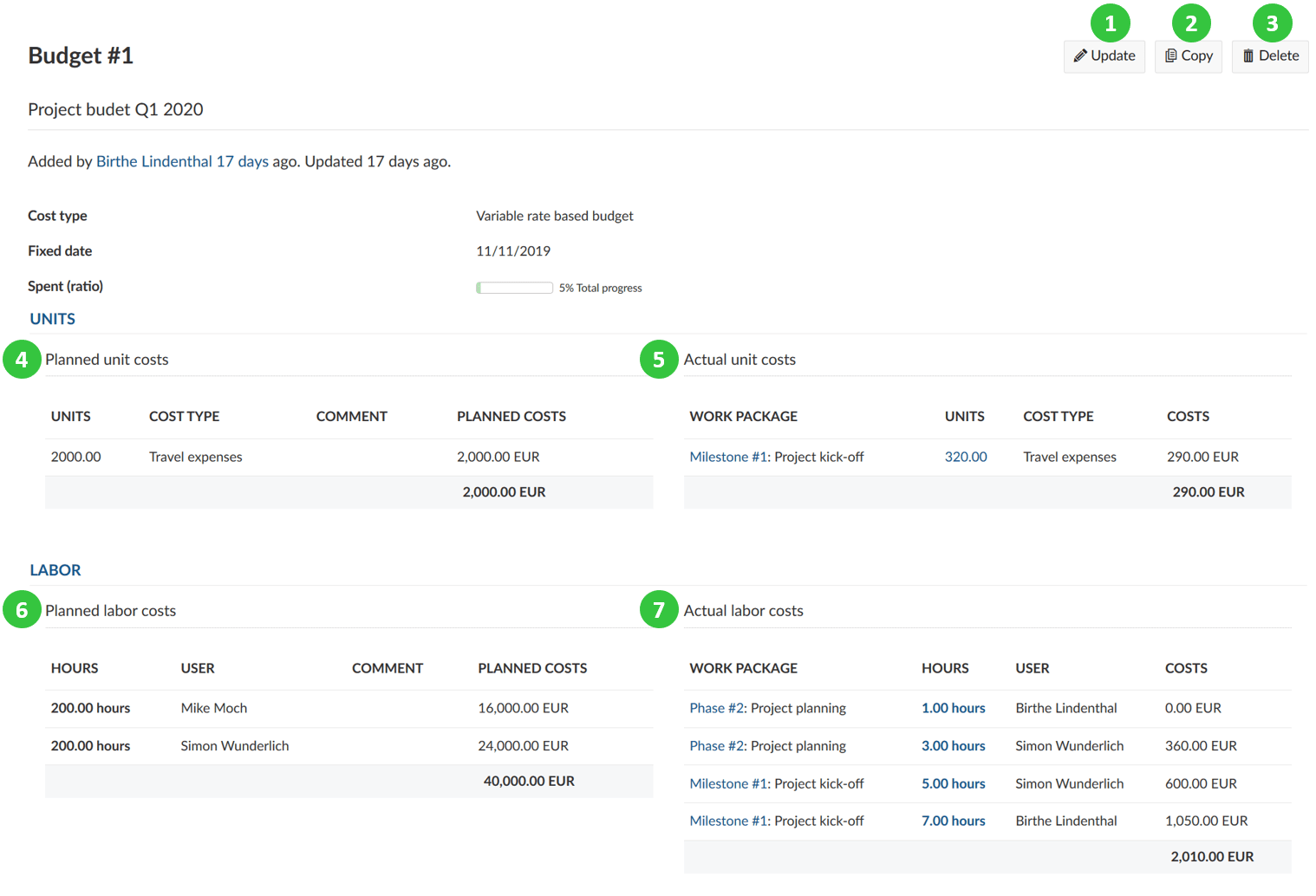
Remarque : Les coûts sont calculés sur la base de la configuration des types de coûts et du taux horaire configuré dans le profil utilisateur.
Foire aux questions (FAQ)
Comment préparer un budget dans OpenProject ?
Les budgets sont actuellement limités à un seul projet. Ils ne peuvent pas être partagés entre plusieurs projets. Cela signifie que vous devrez configurer des budgets séparés pour vos différents projets (principaux et sous-projets). Vous pouvez toutefois utiliser les rapports de coûts pour analyser le temps (et le coût) passé sur plusieurs projets. Pour plus de détails, vous pouvez consulter notre guide utilisateur consacré aux rapports de temps et de coûts.


